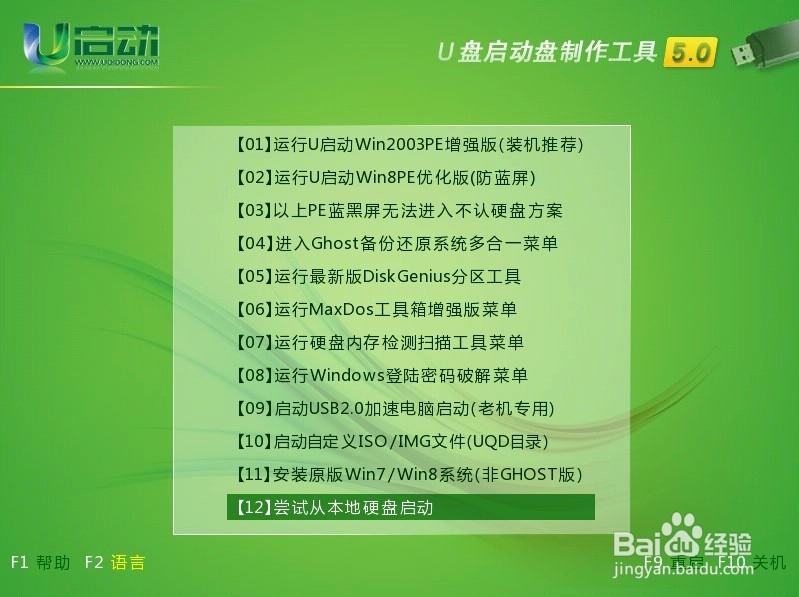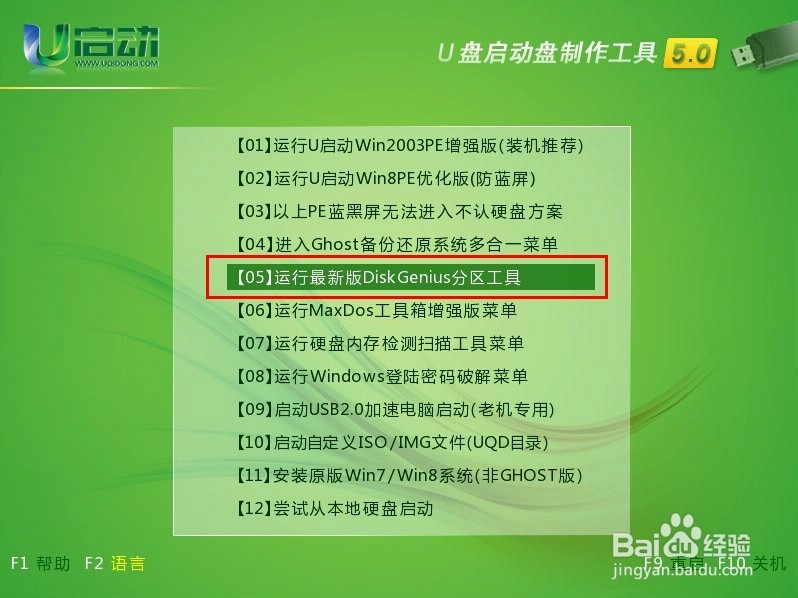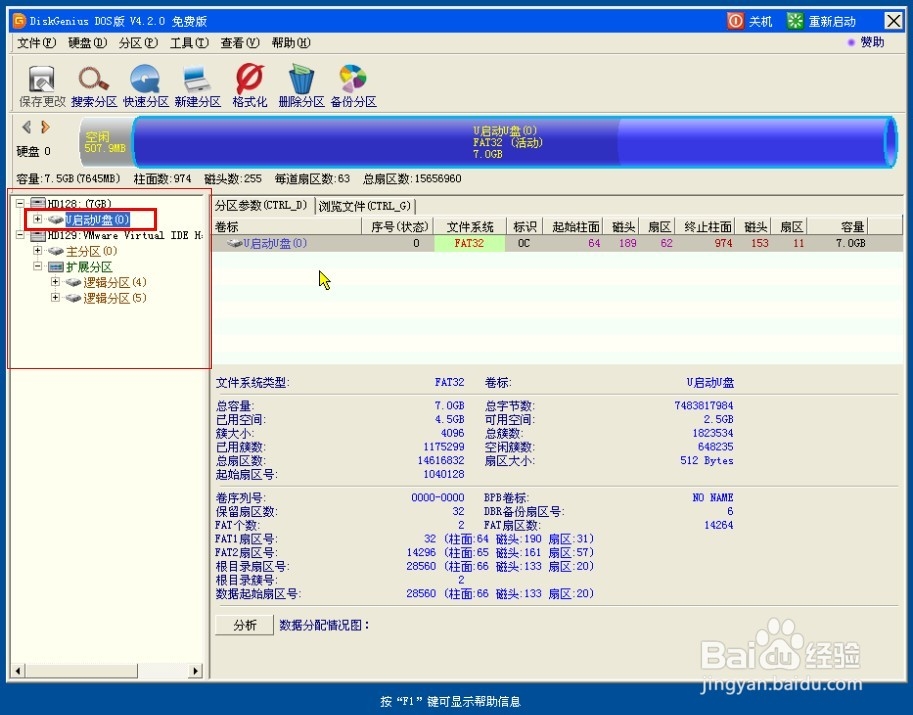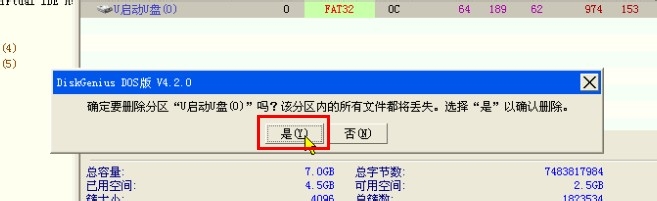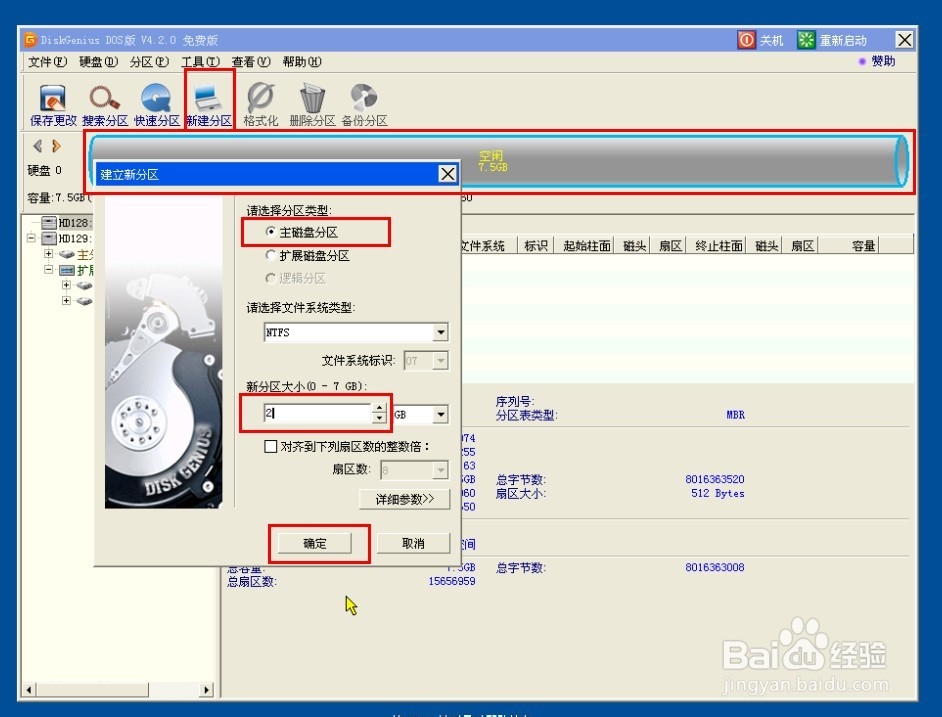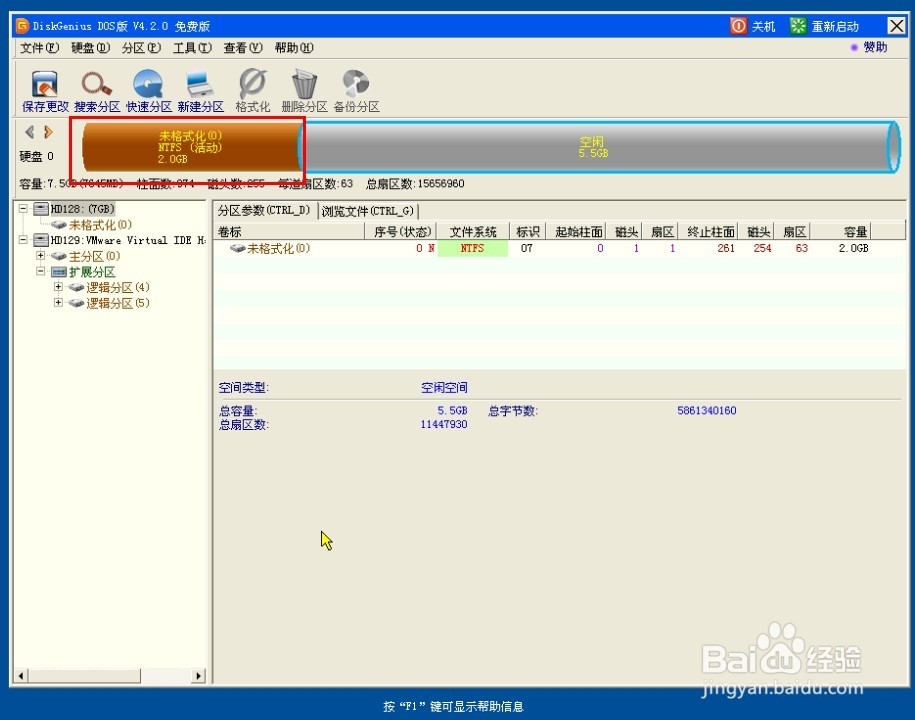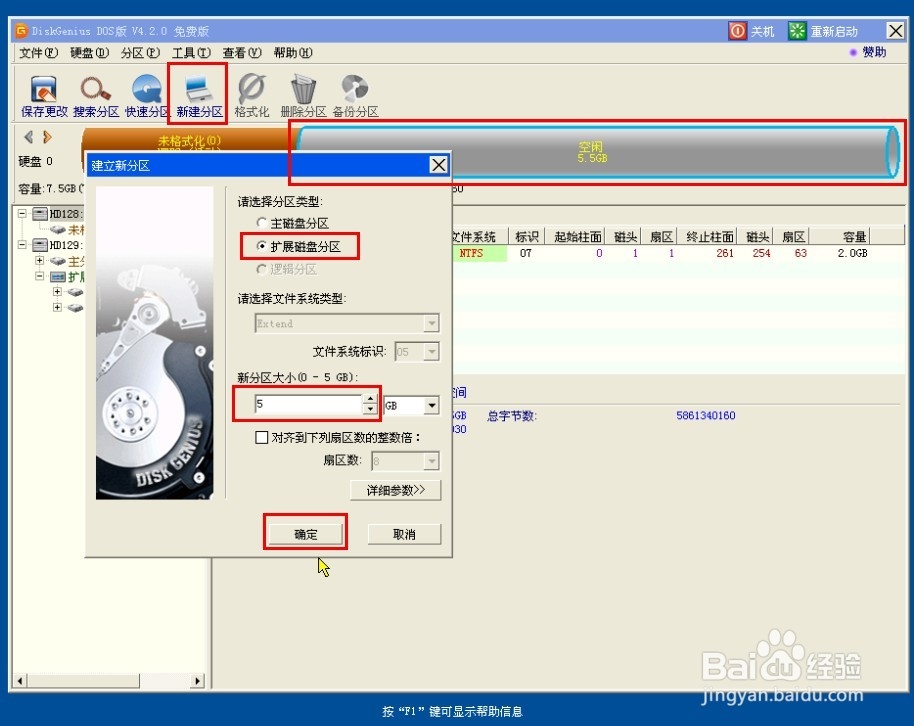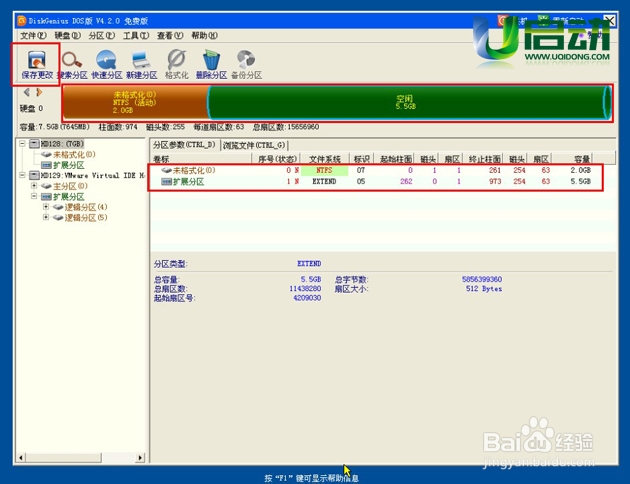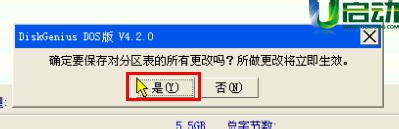如何使用GDISKGUI分区工具对u盘进行分区
1、将我们利用u启动v5.0将u盘制作成启动u盘,再重启电脑,在看到电脑开机画面是张虢咆噘时候按下快捷键进入启动项选择,选择u盘启动项后,按下“Enter”键进入u启动的主界面;
2、利用键盘上的上下键,将光标移到“【05】运行最新版DiskGenius分区工具”,点击“Enter”键即可;
3、进入到下图所示的界面时,在下方输入字母“d”,按下“Enter”即可;
4、进入到“DiskGenius分区工具”后,在左边选择需要被分区的u盘;
5、选择好需要被分区的u盘后,点击上方提示u盘活动的区域,在点击“删除分区”按钮;
6、在跳出来的窗口中点击“是(Y)”按钮;
7、到此我们就能得到一个空闲的u盘,接下来就要对u盘进行分区了,现在我们点击u盘空闲区域、新建分区,选择“主磁盘分区”,确定“新分区大小”后,点击下方的“确定”按钮;
8、点击确定按钮后,就可以看到新建分区了;
9、接下来继续点击“u盘空闲区域”、“新建分区”,选择“扩展磁盘分区”,输入“新分区大小”后,点击下面的“确定”按钮即可;
10、到此,我们就将u盘分区完毕了,u盘的分区信息也会显示在DiskGenius分区工具的主界面上,点击“保存更改”即可;
11、在跳出的窗口中点击“是(Y)”按钮即可;
12、在跳出的窗口中继续点击“是(Y)”按钮即可;
声明:本网站引用、摘录或转载内容仅供网站访问者交流或参考,不代表本站立场,如存在版权或非法内容,请联系站长删除,联系邮箱:site.kefu@qq.com。
阅读量:80
阅读量:41
阅读量:90
阅读量:41
阅读量:60